Ni waeth pa mor ofalus rydych chi'n trin eich system weithredu, yn hwyr neu'n hwyrach daw'r foment pan fydd yn rhaid i chi ei hailosod. Yn aml mewn sefyllfaoedd o'r fath, mae defnyddwyr yn troi at ddefnyddio'r Offer Creu Cyfryngau cyfleustodau swyddogol. Ond beth os yw'r feddalwedd benodol yn gwrthod cydnabod y gyriant fflach yn Windows 10? Dyma beth y byddwn yn siarad amdano yn yr erthygl hon.
Opsiynau ar gyfer trwsio'r gwall "Methu â dod o hyd i yriant USB"
Cyn defnyddio'r dulliau a ddisgrifir isod, rydym yn argymell yn gryf ceisio cysylltu'r gyriant USB â'r holl gysylltwyr ar eich cyfrifiadur neu'ch gliniadur un ar y tro. Mae'n amhosibl eithrio'r posibilrwydd nad meddalwedd yw'r bai, ond y ddyfais ei hun. Os yw canlyniad y prawf bob amser yr un fath â'r hyn a ddangosir yn y ddelwedd isod, yna defnyddiwch un o'r atebion a ddisgrifir isod. Tynnwch eich sylw ar unwaith at y ffaith ein bod wedi lleisio dau opsiwn cyffredinol yn unig ar gyfer trwsio'r gwall. Ysgrifennwch y sylwadau am yr holl broblemau ansafonol.
Dull 1: Fformat Gyriant USB
Yn gyntaf oll, os nad yw Media Creation Tools yn gweld y gyriant fflach, dylech geisio ei fformatio. Mae'n hawdd iawn gwneud hyn:
- Ffenestr agored "Fy nghyfrifiadur". Yn y rhestr o yriannau, lleolwch y gyriant fflach USB a chliciwch ar y dde ar ei enw. Yn y ddewislen sy'n ymddangos, cliciwch ar y llinell "Fformat ...".
- Nesaf, bydd ffenestr fach gydag opsiynau fformatio yn ymddangos. Sicrhewch hynny yn y golofn System ffeiliau eitem ddethol "FAT32" a'i osod "Maint clwstwr safonol" yn y blwch isod. Yn ogystal, rydym yn argymell dad-wirio'r opsiwn "Fformat cyflym (tabl cynnwys clir)". O ganlyniad, bydd y broses fformatio yn cymryd ychydig mwy o amser, ond bydd y gyriant yn cael ei lanhau'n fwy trylwyr.
- Dim ond i wasgu'r botwm y mae'n parhau "Dechreuwch" ar waelod y ffenestr, cadarnhewch y gweithrediad y gofynnwyd amdano, ac yna aros nes bod y fformatio wedi'i gwblhau.
- Ar ôl peth amser, mae neges yn ymddangos yn nodi bod y llawdriniaeth wedi'i chwblhau'n llwyddiannus. Caewch hi a cheisiwch redeg Offer Creu Cyfryngau eto. Yn y rhan fwyaf o achosion, ar ôl i'r triniaethau gael eu gwneud, mae'r gyriant fflach yn cael ei ganfod yn gywir.
Os na wnaeth y camau uchod eich helpu chi, dylech roi cynnig ar ddull arall.
Dull 2: Defnyddiwch fersiwn wahanol o'r feddalwedd
Fel y mae'r enw'n awgrymu, mae'r ateb hwn i'r broblem yn hynod o syml. Y gwir yw bod Offer Creu Cyfryngau, fel unrhyw feddalwedd arall, ar gael mewn fersiynau amrywiol. Mae'n bosibl bod y fersiwn rydych chi'n ei defnyddio yn gwrthdaro â'r system weithredu neu'r gyriant USB yn unig. Yn yr achos hwn, lawrlwythwch ddosbarthiad arall o'r Rhyngrwyd. Mae'r rhif adeiladu fel arfer wedi'i nodi yn enw'r ffeil ei hun. Mae'r ddelwedd isod yn dangos ei bod yn yr achos hwn 1809.
Mae cymhlethdod y dull hwn yn gorwedd yn y ffaith mai dim ond fersiwn ddiweddaraf y rhaglen sy'n cael ei lanlwytho i wefan swyddogol Microsoft, felly bydd yn rhaid i chi chwilio am rai cynharach ar wefannau trydydd parti. Mae hyn yn golygu bod angen i chi fod yn hynod ofalus i beidio â lawrlwytho firysau i'ch cyfrifiadur ynghyd â'r feddalwedd. Yn ffodus, mae yna wasanaethau ar-lein awdurdodol arbennig y gallwch wirio ffeiliau sydd wedi'u lawrlwytho am gyfleustodau maleisus ar unwaith. Rydym eisoes wedi ysgrifennu am y pum adnodd gorau o'r fath.
Darllen mwy: Sgan system, ffeil a firws ar-lein
Mewn 90% o achosion, mae defnyddio fersiwn wahanol o Media Creation Tools yn helpu i ddatrys y broblem gyda'r gyriant USB.
Ar hyn daeth ein herthygl i ben. I gloi, hoffwn eich atgoffa y gallwch greu gyriannau bootable nid yn unig gan ddefnyddio'r cyfleustodau a bennir yn yr erthygl - os oes angen, gallwch chi bob amser droi at gymorth meddalwedd trydydd parti.
Darllen mwy: Rhaglenni ar gyfer creu gyriant fflach bootable